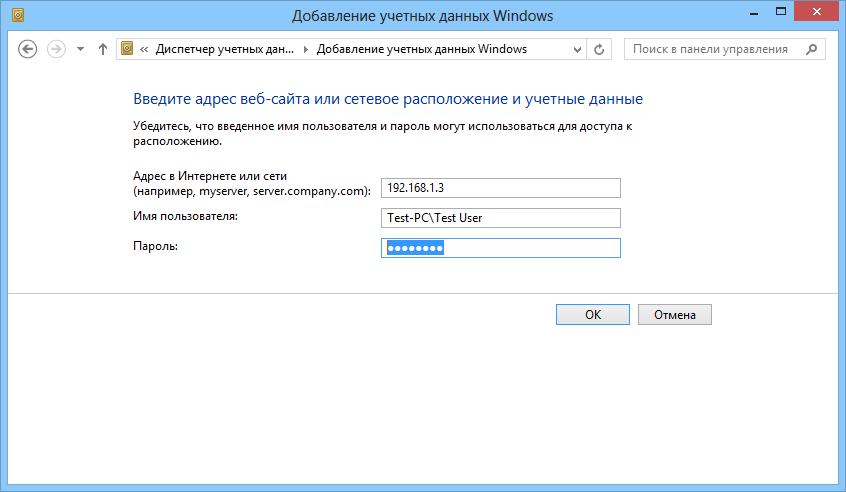Sayt bo'limlari
Muharrir tanlovi:
- Nima uchun noutbukga kichik SSD kerak va unga Windows-ni o'rnatishga arziydimi?
- Ramka kiritish. Ramkalar yaratish. noframes zaxirasini ta'minlash
- Windows tizimini qayta tiklash Hech qachon tugamaydigan avtomatik tiklashga tayyorgarlik
- Dasturlar yordamida flesh-diskni ta'mirlash Noutbukdagi USB portni qanday tuzatish kerak
- Disk tuzilishi buzilgan, o'qish mumkin emas, nima qilishim kerak?
- Qattiq disk kesh xotirasi nima va u nima uchun kerak?Kesh hajmi nima uchun javob beradi?
- Kompyuter nimadan iborat?
- Tizim blokining tuzilishi - qaysi komponentlar kompyuterning ishlashi uchun javobgardir Tizim blokining ichki qurilmalari xususiyatlari
- Qattiq diskni SSD ga qanday o'zgartirish mumkin
- Kirish qurilmalari kiradi
Reklama
| Masofaviy kirishni ishchi kompyuterga qanday ulash mumkin. Masofaviy ish stoli shlyuzi orqali ulanishlar uchun umumiy hisob ma'lumotlaridan foydalanishni yoqing yoki o'chiring |
|
Windows 7 da hisob ma'lumotlari menejeri Credential Manager yoki Credential Manager - bu tarmoq resurslariga kirish uchun foydalanuvchi hisob ma'lumotlarini (login va parol), shuningdek, turli ilovalar uchun sertifikatlar va hisobga olish ma'lumotlarini boshqarish imkonini beruvchi mexanizm ( Elektron pochta, veb-xizmatlar va boshqalar). Misol uchun, biz boshqa kompyuterda joylashgan papkaga kirishni xohlaymiz va masofaviy kompyuter ishonchnomalarimizni so‘raydi. Login va parolingizni kiriting va "Hisob ma'lumotlarini eslab qolish" katagiga belgi qo'ying. Yoki masofaviy ish stoliga ulanishda biz hisob ma'lumotlarini har safar kiritmaslik uchun saqlashga ruxsat beramiz.
Shu tarzda saqlangan barcha hisob ma'lumotlari Windows Vault deb ataladigan bo'limda tugaydi, bu erda barcha hisobga olish ma'lumotlari sukut bo'yicha saqlanadi. Aslida, kassa - bu Credentials papkasining yanada tavsiflovchi nomi. Domen foydalanuvchilari uchun ushbu jild quyidagi manzilda joylashgan: C:\Users\Username\AppData\Roaming\Microsoft (inglizcha C:\Users\Username\AppData\Roaming\Microsoft versiyasida), mahalliy foydalanuvchilar uchun - C:\Users\ Foydalanuvchi nomi\ AppData\Local\Microsoft (inglizcha C:\Users\Username\AppData\Local\Microsoft versiyasida). Ushbu papkadagi barcha fayllar, albatta, shifrlangan va ularga kirish Credential Manager yordamida amalga oshiriladi. Uni Boshqaruv paneli orqali yoki oddiygina qidiruv satriga Credentials Manager (Ingliz tilidagi versiya uchun Credentials Manager) kiritish orqali ochishingiz mumkin.
Hisob ma'lumotlari menejeri shunday ko'rinadi. Undagi barcha ma'lumotlar uch toifaga guruhlangan:
Barcha hisobga olish ma'lumotlari kengaytirilishi va batafsil ko'rib chiqilishi va agar xohlasa, tahrirlanishi mumkin.
Hisob ma'lumotlari nafaqat ulanish jarayonida saqlanishi, balki to'g'ridan-to'g'ri menejerga ham kiritilishi mumkin. Buning uchun bo'limni tanlang va "Hisob ma'lumotlarini qo'shish" havolasini bosing. Misol tariqasida umumiy hisob ma'lumotlari bo'limida http://contoso.com xususiy veb-saytiga ulanish uchun hisobga olish ma'lumotlarini qo'shamiz.
Endi ma'lumotlar xotirada saqlanadi va ushbu resursga ulanishda siz uni kiritishingiz shart emas.
To'g'ri aytganda, veb-saytlar boshqa hikoya. Hisob ma'lumotlari menejeri Internet manbalariga kirish uchun ishlatiladigan barcha ma'lumotlar uchun javobgar emas. Ushbu ma'lumotlarning aksariyati brauzerning o'zida qayta ishlanadi va saqlanadi. IN Internet Explorer, masalan, buning uchun maxsus avtoto'ldirish funktsiyasi mavjud (Avtomatik to'ldirish). Ular Windows 8 da ushbu kamchilikni tuzatishga harakat qilishdi, bu erda Hisob ma'lumotlari menejerida "Internet hisob ma'lumotlari" deb nomlangan alohida bo'lim mavjud. Va agar siz, masalan, Yandex pochtasi uchun parolni saqlashni belgilasangiz, u bu erda saqlanadi. Biroq, bu xususiyat faqat Internet Explorer bilan ishlaydi, boshqa brauzerlar undan foydalanmaydi va barcha ma'lumotlarni o'zlari saqlashda davom etadilar.
Arxivlash va tiklash
Ma'lumotlarni arxivlash maxsus usta tomonidan amalga oshiriladi. Jarayon oddiy - biz arxivni qaerga saqlashni ko'rsatamiz (olib olinadigan media tavsiya etiladi), keyin unga kirish uchun parol o'rnating. Parol xavfsiz ish stoli (Secure Desktop) yordamida o'rnatilishi kerak. Bu xavfsiz ish stoli o'chirilgan bo'lsa ham kerak.
Qayta tiklash xuddi shunday stsenariy bo'yicha amalga oshiriladi - biz arxivning joylashishini ko'rsatamiz va parolni, shuningdek, xavfsiz ish stolida kiritamiz.
Hisob ma'lumotlari menejeri, ayniqsa, tarmoq resurslariga barcha ruxsatlar mahalliy sifatida ro'yxatdan o'tkazilganda, domen bo'lmaganda qulaydir. Bunday holda, hisob ma'lumotlari arxivi huquqlarni berish jarayonini avtomatlashtirish uchun ishlatilishi mumkin. Biroq, Credential Manager tashqi resurslarga kirish uchun domenda ham ishlatilishi mumkin. Umuman olganda, foydali narsa, maxsus sozlamalar talab qilmaydi, ma'lumotlarni saqlaydi. To'g'ri, ba'zida shaxsiy hisob ma'lumotlari kutilmaganda yo'q bo'lib ketishi mumkin, shuning uchun arxiv yaratishga arziydi. Windows 10 da yuqori darajadagi xavfsizlik tarmoq hisob ma'lumotlaridan foydalanishni talab qiladi. Shu bilan birga, har bir foydalanuvchi himoyani kafolatlash va potentsial xavflarni bartaraf etish uchun taklif qilingan funksiyalarni qanday boshqarishni tushunishi kerak. Aks holda, uchinchi shaxslarning kompyuterga kirish imkoniyatiga asoslangan xavflarning oshishi muqarrar bo'ladi. Sozlamalarning xususiyatlariBarcha uchun muhim sozlamalar Boshqarish panelidan ochish mumkin bo'lgan Hisob ma'lumotlari menejeriga javob beradi. Masofadan boshqarish pultiga ulanish uchun buni tushunish muhimdir kompyuter resurslari Saqlangan foydalanuvchi nomlari va parollardan foydalanishni talab qiladi. Klassik sxema parollarni parol hisob qaydnomasi nomi bo'yicha saralashni o'z ichiga oladi, barcha ma'lumotlar har doim umumiy Windows xotirasida saqlanadi. Menejerga kirish huquqiga ega bo'lgan har bir foydalanuvchi yangi ma'lumotlarni qo'shishi, saqlangan ma'lumotlarni ko'rishi va tuzatishi mumkin. Hisob maʼlumotlarini qoʻshish uchun “ ” tugmasini bosing, soʻngra foydalanuvchi nomingiz va parolingizni kiriting. Saqlash uchun OK tugmasini bosing. Ma'lumotlarni ko'rish yoki tuzatish uchun istalgan yozuvni bosing. Qo'shimchaga o'xshash dizayn yuzaga kelishi mumkin bo'lgan muammolar va nomuvofiqliklardan qochadi. Windows 10 tarmoq hisob ma'lumotlarini kiritish eng ko'plaridan biridir eng yaxshi variantlar xavfsizlik darajasini oshirish, shuning uchun ko'plab kompyuter foydalanuvchilari taqdim etilgan funksiyadan faol foydalanadilar. Tarmoq parolini kiritishni qanday o'chirish mumkin?Siz tez va oson sozlashdan o'tishingiz kerak.
Shu bilan birga, siz avtomatik kirish imkoniyatini taqdim etishingiz mumkin. Buning uchun ba'zi qo'shimcha sozlamalar amalga oshiriladi.
Kompyuterni qayta ishga tushirish majburiydir. Ko'pgina hollarda, tarmoq hisob ma'lumotlarini saqlash tavsiya etiladi, chunki ular kompyuter funktsiyalaridan foydalanish uchun yuqori darajadagi xavfsizlikni kafolatlaydi. Ishonchim komilki, sizlardan deyarli hech biringiz Credential Manager haqida eshitmagansiz, u nima ekanligini va undan qanday foydalanishni ham qo'ymang. Biroq, yaqin vaqtlargacha, bu asbobning maqsadi men uchun sir bo'lib qoldi, garchi men uning mavjudligi haqida bilsam ham. Ushbu maqolada men sizga bu haqda bilgan hamma narsani va undan qanday foydalanishni aytib beraman. Hisob ma'lumotlari menejeri nima?Hisob ma'lumotlari menejeri "raqamli seyf" bo'lib, unda Windows tarmoqdagi, serverlardagi yoki veb-saytlardagi boshqa kompyuterlar uchun hisob ma'lumotlarini (foydalanuvchi nomi, parollar va boshqalar) saqlaydi. Ushbu ma'lumotlar operatsion tizimning o'zi tomonidan ham, undan qanday foydalanishni biladigan ilovalar tomonidan ham qo'llaniladi, masalan: kiritilgan vositalar Windows Live Asosiy narsalar, Microsoft Office, yoki virtual mashinalarni ishga tushirish uchun ilovalar. Ishonchnomalar uch toifaga bo'linadi:
Ushbu hisob ma'lumotlarining barchasi Windows va siz foydalanadigan ilovalar tomonidan avtomatik ravishda saqlanadi va boshqariladi. Kompyuteringizda saqlangan hisob ma'lumotlarini ko'rish yoki ulardan ba'zilarini olib tashlash yoki tahrirlash uchun Credential Manager dan foydalaning. Muhim: Windows 8 Internet hisob ma'lumotlari deb nomlangan boshqa turdagi hisob ma'lumotlarini qo'shadi. Nomidan ko'rinib turibdiki, bunday ma'lumotlar ishlatiladi Internet-brauzer Muayyan veb-saytlarga avtomatik ravishda kirish uchun Explorer.
"Internet hisob ma'lumotlari" Internet Explorer-ning o'rnatilgan parolni boshqarish funktsiyalari orqali yaratiladi va o'chiriladi. Hisob ma'lumotlari menejeri orqali siz ushbu ma'lumotlarni yarata olmaysiz - faqat mavjudlarini ko'rishingiz va ularni o'chirishingiz mumkin. Hisob ma'lumotlari menejerini qanday ochish mumkin?Hisob maʼlumotlari menejerini ochishning bir usuli: Boshqaruv panelini oching, soʻng “Foydalanuvchi hisoblari” va “Oila xavfsizligi” boʻlimiga oʻting va keyin “Kredit maʼlumotlari menejeri”ni tanlang.
Eng keng tarqalgan hisob ma'lumotlariKo'pgina Windows 7 va Windows 8 kompyuterlarida siz asosan bir xil hisobga olish ma'lumotlarini ko'rasiz. Eng keng tarqalganlari orasida:
Hisob ma'lumotlarini qo'shishHisob ma'lumotlarini qo'shish jarayoni juda oddiy. Birinchidan, hisob ma'lumotlari turini aniqlang. Sizga uchtadan qaysi biri kerak? Aytaylik, siz boshqa kompyuterda papkalarni ochishingiz uchun "Windows hisob ma'lumotlari" ni qo'shmoqchisiz. Keyinchalik, kerakli kirish ma'lumotlarini kiritishingiz kerak. Avval IP manzilini yoki kompyuter nomini kiriting. Keyin, tizimga kirish uchun foydalaniladigan foydalanuvchi nomini kiriting. Aytgancha, quyidagi skrinshotda ko'rsatilganidek, foydalanuvchi nomidan oldin kompyuter nomini kiritishni unutmang. Endi parolingizni kiriting va OK tugmasini bosing.
Hisob ma'lumotlari saqlanadi va har safar kirganingizda avtomatik ravishda foydalaniladi bu kompyuter sizning tarmog'ingiz. Hisob ma'lumotlarini olib tashlashHisob ma'lumotlarini o'chirish uchun avval ularni toping va ularning nomini yoki o'ngdagi o'qni bosish orqali kengaytiring.
Sizdan o'chirishni tasdiqlash so'raladi. "Ha" tugmasini bosing.
Hisob ma'lumotlari o'chirildi va endi ishlatilmaydi. Mavjud hisobga olish ma'lumotlarini tahrirlashMavjud hisobga olish ma'lumotlari tafsilotlarini o'zgartirish uchun, xuddi o'chirishda bo'lgani kabi, ularni toping va kengaytiring. Keyin, "Tahrirlash" tugmasini bosing.
Tahrirlashdan so'ng, o'zgarishlar kuchga kirishi uchun "Saqlash" tugmasini bosishni unutmang. XulosaKo'rib turganimizdek, Credential Manager kompyuteringizda muhim rol o'ynaydi. Bitta narsa shundaki, men ushbu ma'lumotlar qanchalik shifrlanganligini hali tushunmadim, shuning uchun men ushbu vositani o'rganishni davom ettiraman va bu haqda kamida bitta maqola yozaman. Kuningiz xayrli o'tsin! Ba'zida sizdan juda uzoq masofada joylashgan kompyuterdan zudlik bilan foydalanish kerak bo'lganda vaziyat yuzaga keladi. Masalan, do'stingizning kompyuterida biror narsani tuzatish yoki unutgan hujjatlarni nusxalash uchun uy kompyuteri. Endi, Internet tufayli, bu juda mumkin, bundan tashqari, buni qilish juda oson. Ushbu maqolada biz Internet orqali boshqa kompyuterga qanday ulanish va undagi barcha resurslarga to'liq kirish haqida gaplashamiz. Internet orqali boshqa kompyuterga ulanish uchun siz Masofaviy ish stoli funksiyasidan foydalanishingiz mumkin. Bu funksiya kiritilgan operatsion tizim Biroq, Windows juda murakkab sozlashni talab qiladi va bir qator cheklovlarga ega. Shuning uchun, biz yordamida ulanish jarayonini ko'rib chiqamiz. TeamViewer notijorat maqsadlarda foydalanish uchun mutlaqo bepul. Siz uni teamviewer.com rasmiy veb-saytidan yuklab olishingiz mumkin. Internet orqali ulanadigan kompyuterni tayyorlangAvvalo, siz Internet orqali ulanishni rejalashtirgan kompyuterni tayyorlashingiz kerak. TeamViewer-ni yuklab oling va o'rnating. O'rnatish jarayoni iloji boricha sodda. O'rnatuvchini ishga tushirgandan so'ng, "Ushbu kompyuterni boshqarish uchun o'rnatish" va "Shaxsiy / notijorat maqsadlarda foydalanish" funksiyalarini yoqishingiz kerak bo'lgan oyna paydo bo'ladi. Keyin siz "Qabul qilish - To'liq" tugmasini bosishingiz kerak. Bundan keyin TeamViewer dasturi U darhol o'rnatiladi va ishga tushadi. Dasturni birinchi marta ishga tushirganingizda, sizdan kompyuteringizga nazoratsiz kirishni sozlashingiz so'raladi.
Kirishni o'rnatishning birinchi bosqichida biz kompyuter nomi va parolni kiritishimiz kerak. Ushbu ma'lumotlarni kiriting va "Keyingi" tugmasini bosing.
Shundan so'ng sizdan yaratish so'raladi hisob. Ushbu bosqichni o'tkazib yuborishingiz mumkin, hisob yaratish shart emas. "Men hisob yaratmoqchi emasman" -ni tanlang va "Keyingi" tugmasini bosing.
Hammasi shunday, nazoratsiz kirishni sozlash tugallandi. Oxirgi oynada siz identifikatorni (kompyuter identifikatsiya raqami) ko'rasiz.
Ushbu ID kompyuterga ulanish uchun login sifatida ishlatiladi. Uni nusxa ko'chiring yoki xavfsiz joyga yozing. Internet orqali boshqa kompyuterga ulanishShunday qilib, kompyuterlardan birini ulanish uchun tayyorlaganingizdan so'ng (TeamViewer o'rnatilgan va sozlangan), biz ulanadigan asosiy kompyuter bilan ishlashni boshlashingiz mumkin. Biz TeamViewer dasturini o'rnatuvchini kompyuterda ishga tushiramiz, undan foydalanamiz. O'rnatish oynasida siz "O'rnatish" va "Shaxsiy / notijorat maqsadlarda foydalanish" opsiyalarini tanlashingiz kerak.
Shundan so'ng, TeamViewer o'rnatiladi, ishga tushadi va darhol foydalanishga tayyor bo'ladi. Endi siz ulanadigan kompyuterda hech narsani sozlashingiz shart emas. Internet orqali boshqa kompyuterga ulanish uchun siz "Hamkor identifikatori" ni (nazoratsiz kirishni o'rnatganimizdan keyin olgan kompyuter identifikatori) kiritishingiz va "Ulanish" tugmasini bosishingiz kerak.
Shundan so'ng, dastur parol so'raydi.
Nazoratsiz kirishni o'rnatishda biz ko'rsatgan parolni kiriting va "Kirish" tugmasini bosing. Hammasi shu, shundan so'ng siz Internet orqali ulangan boshqa kompyuterning ish stolini ko'rasiz. |
Mashhur:
Yangi
- Ramka kiritish. Ramkalar yaratish. noframes zaxirasini ta'minlash
- Windows tizimini qayta tiklash Hech qachon tugamaydigan avtomatik tiklashga tayyorgarlik
- Dasturlar yordamida flesh-diskni ta'mirlash Noutbukdagi USB portni qanday tuzatish kerak
- Disk tuzilishi buzilgan, o'qish mumkin emas, nima qilishim kerak?
- Qattiq disk kesh xotirasi nima va u nima uchun kerak?Kesh hajmi nima uchun javob beradi?
- Kompyuter nimadan iborat?
- Tizim blokining tuzilishi - qaysi komponentlar kompyuterning ishlashi uchun javobgardir Tizim blokining ichki qurilmalari xususiyatlari
- Qattiq diskni SSD ga qanday o'zgartirish mumkin
- Kirish qurilmalari kiradi
- Yozilgan dasturlash tili Ushbu o'zgaruvchilar turlari bilan nima qilish kerak